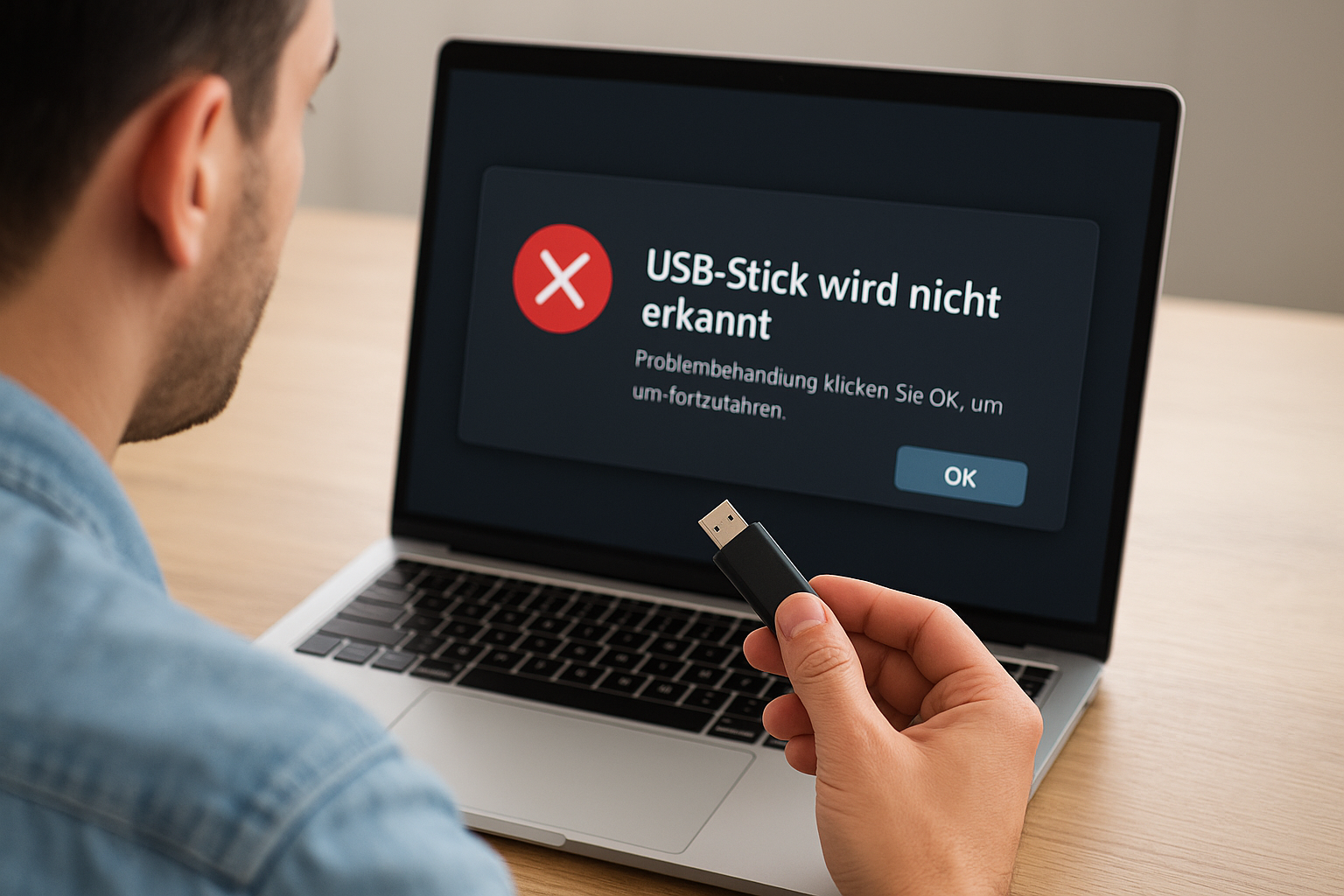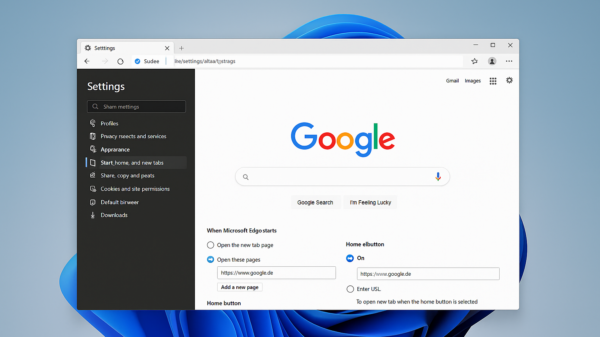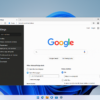Du steckst deinen USB-Stick ein und erwartest, dass er sofort im Datei-Explorer auftaucht – aber nichts passiert? Kein Laufwerksbuchstabe, keine Systemmeldung, einfach gar nichts. In diesem Moment fragt man sich schnell, ob der Stick defekt ist oder ob Windows ein Problem hat. Die gute Nachricht: In vielen Fällen steckt eine einfache Ursache dahinter, die du selbst beheben kannst. Besonders häufig liegt es daran, dass Windows keinen Laufwerksbuchstaben vergibt oder ein Treiber nicht sauber funktioniert. Eine klare Anleitung, wie du in Windows über die Datenträgerverwaltung Laufwerksbuchstaben zuweisen kannst, bringt dich oft schnell zum Ziel. Ebenso hilfreich ist es, wenn du die USB-Treiber aktualisieren oder neu installieren lässt, denn fehlerhafte Treiber gehören zu den häufigsten Ursachen.
Inhalt
Typische Ursachen, warum USB-Sticks nicht erkannt werden
Ein nicht erkannter USB-Stick kann viele Gründe haben, aber die häufigsten lassen sich in vier Kategorien einteilen:
- Hardwareprobleme: Ein defekter Port, zu wenig Stromversorgung oder ein beschädigter USB-Stecker.
- Treiberfehler: Windows hat den Stick zwar registriert, aber kein passender Treiber ist installiert.
- Fehlende Laufwerkszuweisung: Der Stick ist zwar vorhanden, aber ohne Laufwerksbuchstaben unsichtbar im Explorer.
- Defekter Stick: Speicherzellen, Controller oder das Dateisystem selbst sind beschädigt.
Diese Kategorien helfen dir, strukturiert vorzugehen – vom einfachsten bis zum kompliziertesten Szenario.
Erste Schritte: einfache Hardware-Checks
Bevor du tief in Windows-Einstellungen abtauchst, solltest du die simpelsten Ursachen ausschließen:
- USB-Port wechseln: Stecke den Stick in einen anderen Anschluss. Vor allem Front-Ports an Desktop-PCs liefern oft weniger Strom als die rückseitigen Ports am Mainboard.
- Anderen Rechner testen: Funktioniert der Stick dort, liegt das Problem an deinem System. Funktioniert er nirgendwo, ist der Stick vermutlich defekt.
- Kabel und Adapter überprüfen: Wenn du einen USB-Hub oder Adapter verwendest, schließe den Stick direkt an den PC an. Billige Hubs sind häufig Fehlerquellen.
- PC neu starten: Klingt banal, hilft aber erstaunlich oft. Windows erkennt manchmal neue Geräte erst nach einem frischen Start.
Diese Checks sind schnell gemacht und sparen dir viel Zeit, falls die Ursache tatsächlich im Offensichtlichen liegt.
Treiberprobleme beheben: Geräte-Manager richtig nutzen
Wenn der Stick zwar erkannt wird, aber im Explorer nicht auftaucht, solltest du im Geräte-Manager nachsehen:
- Rechtsklick auf Start → Geräte-Manager öffnen.
- Unter „Laufwerke“ oder „USB-Controller“ nach Einträgen suchen.
- Erscheint dein Stick dort mit einem gelben Ausrufezeichen oder als „Unbekanntes Gerät“, ist das ein klarer Hinweis auf ein Treiberproblem.
- Rechtsklick → „Treiber aktualisieren“ auswählen.
Falls das nicht hilft, kannst du den Treiber auch deinstallieren: Rechtsklick auf das Gerät → „Deinstallieren“ → PC neu starten. Danach installiert Windows den Standardtreiber automatisch neu.
Laufwerksbuchstaben manuell zuweisen
Ein häufiger Grund, warum USB-Sticks zwar im System erkannt, aber nicht im Explorer angezeigt werden, ist ein fehlender Laufwerksbuchstabe. Das kannst du manuell korrigieren:
- Mit Rechtsklick auf Start → Datenträgerverwaltung öffnen.
- Dort siehst du alle Laufwerke. Dein Stick erscheint meist mit der Bezeichnung „Wechseldatenträger“.
- Rechtsklick → „Laufwerksbuchstaben und Pfade ändern“.
- Einen neuen Buchstaben auswählen (z. B. „E:“).
Danach sollte der Stick sofort im Explorer auftauchen. Genau dieses Problem – und wie du es behebst – wird auch in einer Anleitung zu Datenträgerverwaltung Laufwerksbuchstabe ändern ausführlich erklärt.
BIOS- und Energieeinstellungen prüfen
Manchmal liegt die Ursache tiefer im System:
- BIOS/UEFI: Manche Mainboards haben USB-Ports im BIOS deaktiviert. Im Menü findest du meist Einstellungen wie „Legacy USB Support“ oder „USB Configuration“. Diese sollten aktiviert sein.
- Schnellstart deaktivieren: Unter Windows 10/11 kann der Schnellstart-Modus dafür sorgen, dass USB-Geräte nicht sauber initialisiert werden. Unter „Energieoptionen“ → „Auswählen, was beim Drücken von Netzschaltern passiert“ → Schnellstart deaktivieren. Danach komplett neu starten.
Diese Maßnahmen helfen vor allem dann, wenn der Stick gar nicht erkannt wird – also nicht einmal in der Datenträgerverwaltung auftaucht.
Dateisystem und Partitionierung reparieren
Wenn Windows den Stick zwar erkennt, aber nicht öffnen kann, könnte das Dateisystem beschädigt sein. Hier helfen Befehle wie „chkdsk“ oder Tools wie „Diskpart“:
- CHKDSK: Eingabeaufforderung öffnen →
chkdsk E: /f(E: ist der Laufwerksbuchstabe). Damit reparierst du fehlerhafte Sektoren. - Diskpart: Eingabeaufforderung →
diskpart→list disk→ Stick auswählen →clean→ neue Partition erstellen → formatieren.
Achtung: Bei „Diskpart“ werden alle Daten gelöscht! Nutze diese Option nur, wenn keine wichtigen Dateien mehr vorhanden sind.
Malware und Windows-Problemlösungen nutzen
USB-Sticks sind eine häufige Quelle für Malware. Wenn dein Stick nicht erkannt wird, kann auch eine Schadsoftware die Ursache sein. Führe unbedingt einen vollständigen Virenscan durch. Zusätzlich kannst du die integrierte Windows-Problembehandlung starten:
- Einstellungen → Update & Sicherheit → Problembehandlung.
- „Hardware und Geräte“ auswählen.
- Windows führt automatisch Tests durch und korrigiert bekannte Fehler.
Wann ist der Stick wirklich defekt?
Manchmal bleibt nur die bittere Erkenntnis: Der Stick selbst ist defekt. Ursachen können sein:
- Physischer Schaden: Abgebrochener Stecker oder beschädigtes Gehäuse.
- Defekte Speicherzellen: Besonders bei älteren Sticks oder Billigprodukten.
- Controller-Ausfall: Der Chip, der die Datenverwaltung übernimmt, ist kaputt.
In solchen Fällen bleibt dir nur, einen neuen Stick zu kaufen. Wichtige Daten kannst du eventuell noch mit professionellen Tools oder Datenrettungsdiensten sichern. Achte aber auf vertrauenswürdige Anbieter. Du solltest dich nicht auf dubiose Seiten verlassen, sondern seriöse Partner wählen, die transparent arbeiten.
Tipps für die Zukunft: USB-Sticks sicher verwenden
Damit es gar nicht erst so weit kommt, hier ein paar persönliche Tipps:
- Immer sicher entfernen: Über „Hardware sicher entfernen“ im Systemtray, um Schreibvorgänge zu beenden.
- Regelmäßige Backups: USB-Sticks sind praktisch, aber nicht unverwüstlich. Lagere wichtige Daten zusätzlich in der Cloud oder auf einer externen Festplatte.
- Qualität kaufen: Billig-Sticks gehen schneller kaputt. Markenprodukte halten meist länger.
- Keine Dauerlösung: USB-Sticks sind für Transport und schnellen Zugriff gedacht, nicht als langfristiges Archiv.
Fazit
Ein nicht erkannter USB-Stick ist ärgerlich, aber selten endgültig verloren. Mit den hier beschriebenen Schritten kannst du die Ursache in den meisten Fällen selbst finden und beheben: vom simplen Portwechsel über die Datenträgerverwaltung bis hin zu BIOS-Checks. Wenn der Stick doch einmal den Geist aufgibt, helfen dir professionelle Dienste weiter. Wichtig ist vor allem: Ruhe bewahren, strukturiert vorgehen und immer zuerst die einfachen Lösungen ausprobieren.
Häufige Fragen, wenn der USB-Stick nicht erkannt wird
Warum wird mein USB-Stick nicht erkannt?
Oft liegt es an einem defekten Port, veralteten Treibern oder einem fehlenden Laufwerksbuchstaben. Auch ein beschädigter Stick selbst kann die Ursache sein.Wie erkenne ich, ob der USB-Stick defekt ist?
Teste ihn an einem anderen PC. Wird er dort ebenfalls nicht erkannt, liegt wahrscheinlich ein Defekt vor. Prüfe auch, ob der Stick in der Datenträgerverwaltung sichtbar ist.Was kann ich tun, wenn mein USB-Stick zwar angezeigt, aber nicht geöffnet wird?
In diesem Fall ist meist das Dateisystem beschädigt. Versuche eine Reparatur mit „chkdsk“ oder formatiere den Stick neu, wenn keine wichtigen Daten mehr drauf sind.Wie kann ich meinen USB-Treiber aktualisieren?
Öffne den Geräte-Manager, suche deinen Stick, klicke mit der rechten Maustaste darauf und wähle „Treiber aktualisieren“. Alternativ kannst du den Treiber deinstallieren und nach einem Neustart neu installieren lassen.Mein USB-Stick wird in der Datenträgerverwaltung angezeigt, aber nicht im Explorer – warum?
Dann fehlt ihm vermutlich ein Laufwerksbuchstabe. In der Datenträgerverwaltung kannst du diesen manuell vergeben.Kann Malware verhindern, dass mein USB-Stick erkannt wird?
Ja, Schadsoftware kann USB-Geräte blockieren. Führe in diesem Fall einen vollständigen Virenscan durch und nutze die Windows-Problembehandlung.Sollte ich einen neuen USB-Stick kaufen, wenn meiner nicht erkannt wird?
Wenn der Stick auf keinem Gerät funktioniert und keine Softwarelösung greift, ist er vermutlich defekt. In diesem Fall lohnt sich meist der Neukauf. Wichtige Daten lassen sich eventuell noch durch Datenrettungsdienste sichern.